- Autor Jason Gerald [email protected].
- Public 2024-01-15 08:13.
- Última modificación 2025-01-23 12:16.
Telegram es un servicio de mensajería instantánea basado en Internet disponible para varias plataformas. Puede enviar mensajes, fotos, videos y archivos a sus amigos a través de este servicio. En este wikiHow, puedes aprender cómo iniciar sesión en tu cuenta de Telegram a través de un navegador web.
Paso
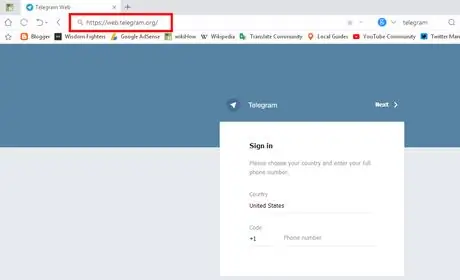
Paso 1. Visite web.telegram.org en un navegador
Abra un navegador en su computadora y escriba web.telegram.org en la barra de direcciones, luego presione la tecla Ingresar.
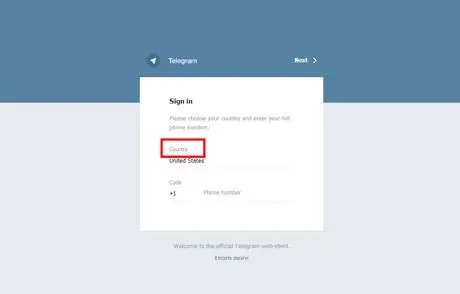
Paso 2. Seleccione un país
Haga clic en País ”Y seleccione su país de la lista. Puede utilizar la barra de búsqueda para buscar el país de origen.
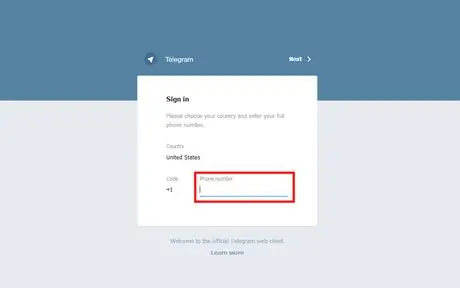
Paso 3. Escriba el número de teléfono
Ingrese el número de teléfono registrado en la cuenta (sin el código de país) en el campo "Número de teléfono" y presione el botón Ingresar o haga clic en " próximo ”.
Confirma tu número de teléfono en la ventana emergente que aparece
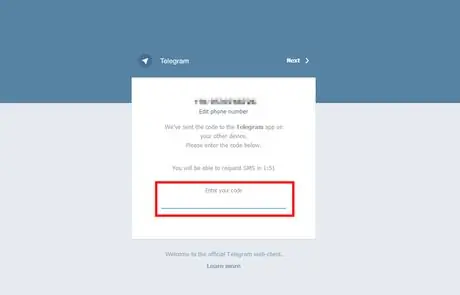
Paso 4. Ingrese el código de confirmación
Al confirmar el número de teléfono, Telegram enviará un código de verificación al número. Ingrese el código en el campo "Ingrese su código".
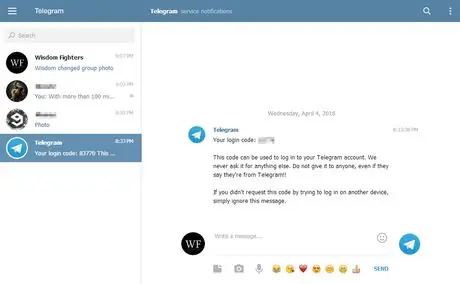
Paso 5. ¡Listo
Si ingresa el código correcto, será dirigido automáticamente a la página de la cuenta. ¡A salvo!






